ubuntu系统的快捷键,软件等配置
最近要完全使用ubuntu桌面系统了,很多在win 上的快捷键和软件都无法使用了,这里打算总结一下。
@7-17 这个真是不断增加功能
文章目录
- 1 常用快捷键
- 2 常用配置
- 调整左侧状态栏的顺序
- 截图
- 火狐禁止通知
- 键盘快捷键设置
- DNS修改
- 默认打开程序
- vs code 终端间距太大
- 3 常用软件安装
- meshlab
- anaconda
- opencv
- 切换gcc
- vim 的一个插件
- 飞Q安装 (应该是个飞鸽)
- gitkraken + gitlab
- pinta 类似ms paint 的画图,比较好用。
- 修改系统字体
- pycharm
- 配置文件导出与导入的位置
- lftp
- terminator 终端分屏软件 [操作简单]
- tmux 终端分屏软件
- 网易云音乐
- 印象笔记
- 远程桌面
- 远程桌面无法使用 tab 补全
- xface 桌面配置
- 4 常见问题及解决
- 开机无法进入图形界面,但是tty1可以进入
- Ubuntu设置默认内核启动版本
- 去掉 System program problem detected
- ubuntu下wps不能输入中文
1 常用快捷键
win = super
win 可以搜索自己安装的软件 :常用
win+a 打开应用列表界面,方便找到自己安装的软件。
alt+f2 打开命令运行窗口
alt+tab 切换打开的不同程序 :常用
alt+` 同程序多个窗口切换 :常用
ctrl+page 切换终端tab :常用
ctrl+alt+t 设置快速打开终端
ctrl+alt+L 进入锁屏界面。
ctrl+win+D 回到桌面
alt+F7 键盘方向键移动窗体【有时候窗体出bug,鼠标移动不了,可以这样用】
终端操作
直接鼠标左键选中要复制的命令,然后在需要粘贴的地方按一下鼠标滚轮即可
nautilus
就是文件管理器。 这里 ctrl+l 可以显示地址,可以使用ftp
2 常用配置
调整左侧状态栏的顺序
按住后过一会儿再拖动
截图
Ubuntu怎样进行自由截图操作
https://www.cnblogs.com/zalmon/p/6897240.html
火狐禁止通知
https://jingyan.baidu.com/article/0eb457e5e0cf7b03f1a9058a.html
键盘快捷键设置
system settings -> hard ware -> keyboard -> shortcuts -> custom shortcuts
 ->
->  ->
->
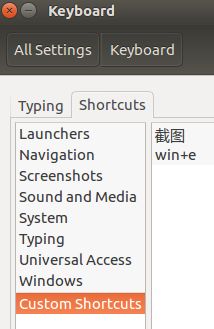
比如我比较用的几个快捷键设置
win+e nautilus windows 中经常用
Ctrl+Alt+A gnome-screenshot -ac 截屏保存在剪贴板
Alt+A gnome-screenshot -a 截屏提示存储
DNS修改
/etc/resolvconf/resolv.conf.d/head
/etc/network/interfaces
/etc/resolv.conf 修改这个可能立即就生效了
默认打开程序
文件右键->properties->open with -> set as default
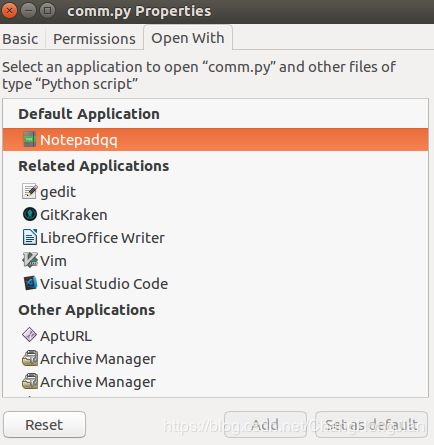
vs code 终端间距太大
主要是要设置一个字体参看 这里
去文件-首选项-设置里修改。
原来是空的 “terminal.integrated.fontFamily”: “” (直接搜索 terminal.integrated.fontFamily)
改为"terminal.integrated.fontFamily": “monospace”,
3 常用软件安装
meshlab
sudo add-apt-repository ppa:zarquon42/meshlab
sudo apt-get update
sudo apt-get install meshlab
https://blog.csdn.net/weijun23/article/details/83304952
anaconda
3-5.2.0 这个才是python3.6
一些常用的python库的安装
pip install opencv-contrib-python
pip install torch torchvision
opencv
安装opencv https://www.jianshu.com/p/f54b0fc13811
cmake -DCMAKE_BUILD_TYPE=Release -DOPENCV_GENERATE_PKGCONFIG=ON -DCMAKE_INSTALL_PREFIX=/usr/local ..
cmake -DCMAKE_BUILD_TYPE=Release -DOPENCV_GENERATE_PKGCONFIG=ON -DCMAKE_INSTALL_PREFIX=/usr/local -DPYTHON_INCLUDE_DIR=$(python3 -c "from distutils.sysconfig import get_python_inc; print(get_python_inc())") -DPYTHON_LIBRARY=$(python3 -c "import distutils.sysconfig as sysconfig; print(sysconfig.get_config_var('LIBDIR'))") ..
切换gcc
sudo apt-get install gcc-4.9 gcc-4.9-multilib g+±4.9 g+±4.9-multilib
sudo update-alternatives --install /usr/bin/gcc gcc /usr/bin/gcc-4.9 40
sudo update-alternatives --install /usr/bin/gcc gcc /usr/bin/gcc-5 50
sudo update-alternatives --install /usr/bin/g++ g++ /usr/bin/g+±4.9 40
sudo update-alternatives --install /usr/bin/g++ g++ /usr/bin/g+±5 50
sudo update-alternatives --config gcc
vim 的一个插件
左边目录,右边内容布局
https://blog.csdn.net/qq_16885135/article/details/52503762
飞Q安装 (应该是个飞鸽)
https://www.cnblogs.com/carle-09/p/8979678.html
sudo apt-get install iptux
sudo ln -s /usr/bin/iptux ~/桌面/iptux.ln
gitkraken + gitlab
https://about.gitlab.com/2017/03/14/axosoft-launches-gitkraken-integration-with-gitlab/
pinta 类似ms paint 的画图,比较好用。
修改系统字体
https://www.cnblogs.com/jaxu/p/5565326.html
在终端输入以下命令进行字体安装:
wget -O get-fonts.sh.zip http://files.cnblogs.com/DengYangjun/get-fonts.sh.zip
unzip -o get-fonts.sh.zip 1>/dev/null
chmod a+x get-fonts.sh
./get-fonts.sh
如果要删除已下载的字体安装脚本,执行以下命令:
rm get-fonts.sh get-fonts.sh.zip 2>/dev/null
如果要恢复系统默认的字体,执行以下命令:
cd /etc/fonts/conf.avail
sudo mv 51-local.conf.old 51-local.conf 2>/dev/null
sudo mv 69-language-selector-zh-cn.conf.old 69-language-selector-zh-cn.conf 2>/dev/null
sudo rm -f -r /usr/share/fonts/truetype/myfonts 2>/dev/null
pycharm
使用激活码注册
https://blog.csdn.net/sinat_41029600/article/details/80594993
配置文件导出与导入的位置
https://blog.csdn.net/qq_42142258/article/details/83271089
lftp
(这个和sftp不一样,这个只是个工具,好像某人就是管ftp的)
下载:mirror rdir ldir // 将远程目录rdir下载到本地目录ldir
上传:mirror -R ldir rdir // 将本地目录ldir上传到远程目录rdir
terminator 终端分屏软件 [操作简单]
sudo apt-get install terminator
这里有个很好的配置,比默认的好
http://www.voidcn.com/article/p-fnltwiur-ys.html
对界面的配置, 是个透明底色的
https://blog.csdn.net/VIP_WangSai/article/details/80333326
我自己的改了一点
[global_config]
geometry_hinting = False
handle_size = 1
inactive_color_offset = 1.0
title_font = mry_KacstQurn Bold 11
title_hide_sizetext = True
[keybindings]
[layouts]
[[default]]
[[[child1]]]
parent = window0
profile = default
type = Terminal
[[[window0]]]
parent = ""
type = Window
[plugins]
[profiles]
[[default]]
background_darkness = 0.7
background_image = None
background_type = transparent
cursor_color = "#16a7f3"
custom_command = tmux
font = Ubuntu Mono 13
foreground_color = "#D5F5D6" # 偏绿色
login_shell = True
show_titlebar = False
use_system_font = False
Ctrl+Shift+E 垂直分割窗口
Ctrl+Shift+O 水平分割窗口
F11 全屏
Ctrl+Shift+C 复制
Ctrl+Shift+V 粘贴
Ctrl+Shift+N 或者 Ctrl+Tab 在分割的各窗口之间切换
Ctrl+Shift+X 将分割的某一个窗口放大至全屏使用
Ctrl+Shift+Z 从放大至全屏的某一窗口回到多窗格界面
Alt+箭头 切换活动窗口(比 cral+tab 直观)
其他总结
https://blog.csdn.net/ruglcc/article/details/7805212
tmux 终端分屏软件
最好把默认的prefix配置成 C-a 这样每次按的时候不至于太远,因为加上shift可能需要按四个键。
unbind C-b
#设置前缀为Ctrl + a
set -g prefix C-a
#将r设置为加载配置文件
bind r source-file ~/.tmux.conf
#copy-mode 将快捷键设置为vi 模式
setw -g mode-keys vi
set-option -g mouse on
tmux source-file ~/.tmux.conf
网易云音乐
https://music.163.com/#/download
印象笔记
https://blog.csdn.net/qq_33017925/article/details/87488165
注意选择新加的用户,这样就能出现授权了。
远程桌面
windows远程连接Linux。
https://www.cnblogs.com/hcbin/p/8023756.html 我按这个 成功配置了,确实之前按照其他方法没有成功,可能就是少了几步
sudo vim /etc/xrdp/startwm.sh
在. /etc/X11/Xsession前一行插入
xfce4-session
远程桌面无法使用 tab 补全
- 在终端中输入xfwm4-settings打开一个窗口
- 在出现的windows manager中选择keyboard,“切换同一应用程序的窗口”选项把其清除掉就行
xface 桌面配置
看的这个博客,有一些注意事项 https://blog.csdn.net/u014471752/article/details/82496324
Applications -> (Setting ->) Setting Manager -> Panel(小老鼠,仪表盘)
4 常见问题及解决
开机无法进入图形界面,但是tty1可以进入
估计是更新了内核,修改下内核启动版本就行
Ubuntu设置默认内核启动版本
参考: https://blog.csdn.net/SweeNeil/article/details/87937269
主要需要根据警告来修改
去掉 System program problem detected
sudo vim /etc/default/apport
将enabled=1改为enabled=0保存退出即可
ubuntu下wps不能输入中文
参考: https://www.jianshu.com/p/f707dd9580fe
sudo vim /usr/bin/wps
sudo vim /usr/bin/et
sudo vim /usr/bin/wpp
#添加一下文字到打开的文本中(添加到“#!/bin/bash”下面):
export XMODIFIERS="@im=fcitx"
export QT_IM_MODULE="fcitx"